Heim >Backend-Entwicklung >Python-Tutorial >So installieren Sie Pycharm
So installieren Sie Pycharm
- 青灯夜游Original
- 2021-02-18 11:47:53181352Durchsuche
Installationsmethode: 1. Installieren und konfigurieren Sie die Python-Umgebung. 2. Laden Sie das Pycharm-Installationsprogramm von der offiziellen Website herunter. 3. Doppelklicken Sie direkt auf die heruntergeladene exe-Datei, um die Benutzeroberfläche des Installationsassistenten aufzurufen, und befolgen Sie die Anweisungen Schritt für Schritt. 4. Klicken Sie zum Installieren auf „Installieren“. Nachdem Sie auf den Abschluss der Installation gewartet haben, klicken Sie auf „Fertig stellen“, um die Installation zu beenden.
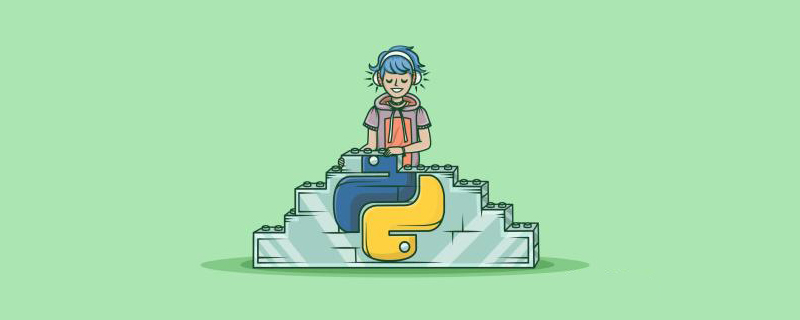
Die Betriebsumgebung dieses Tutorials: Windows 7-System, Python-Version 3.5.2, Dell G3-Computer.
Zuerst installieren wir Python
1. Geben Sie zuerst die Website zum Herunterladen ein: Klicken Sie, um den Link zu öffnen (oder geben Sie nach der Eingabe die URL selbst ein: https://www.python.org/downloads/). Wählen Sie zum Herunterladen den roten Kreis im Bildbereich aus.
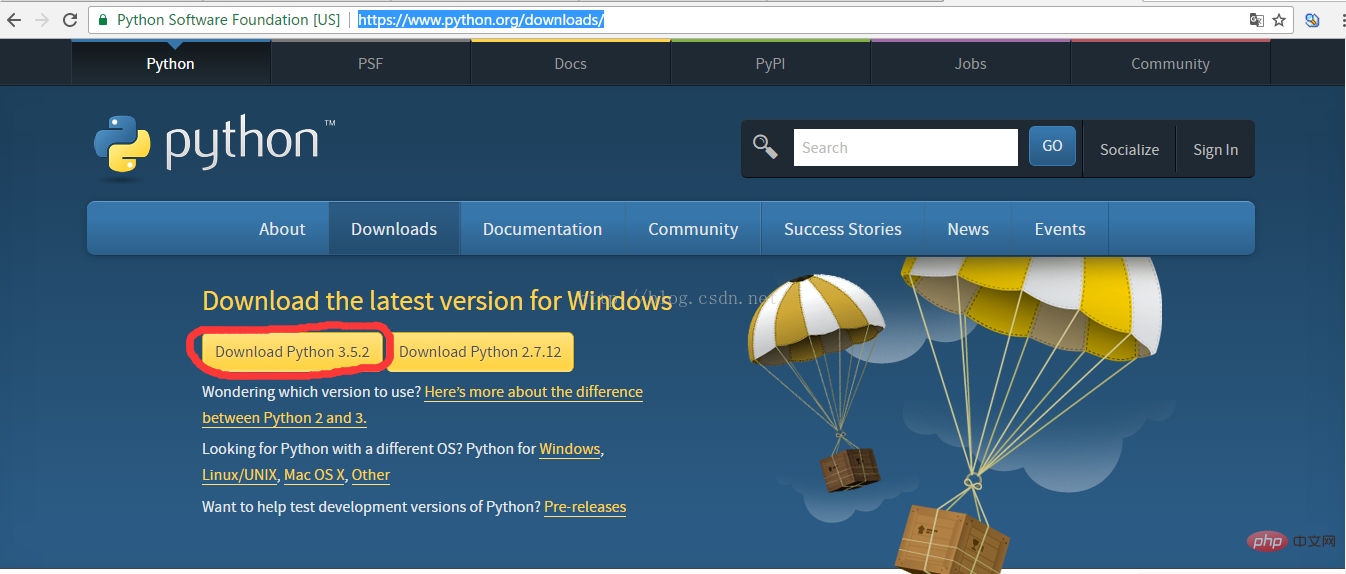
2. Nach Abschluss des Downloads sieht es wie im Bild unten gezeigt aus
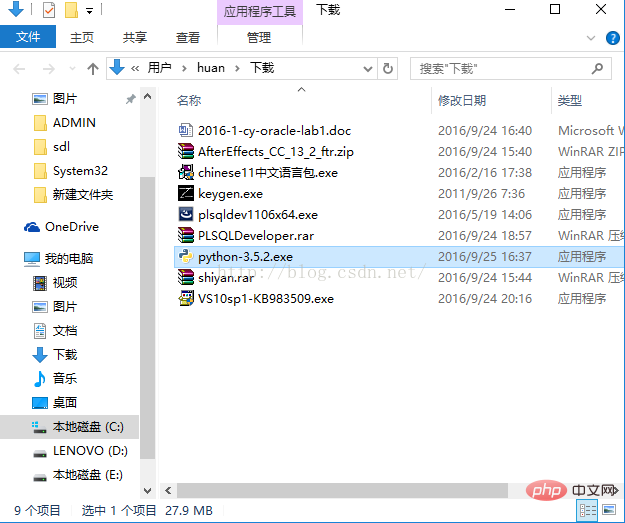
3. Doppelklicken Sie auf die zu installierende Exe-Datei, wie unten gezeigt, und stellen Sie sie entsprechend dem eingekreisten Bereich ein . Denken Sie daran, das Kontrollkästchen zu aktivieren und dann auf „Installation anpassen“ zu klicken. Fahren Sie mit dem nächsten Schritt fort:
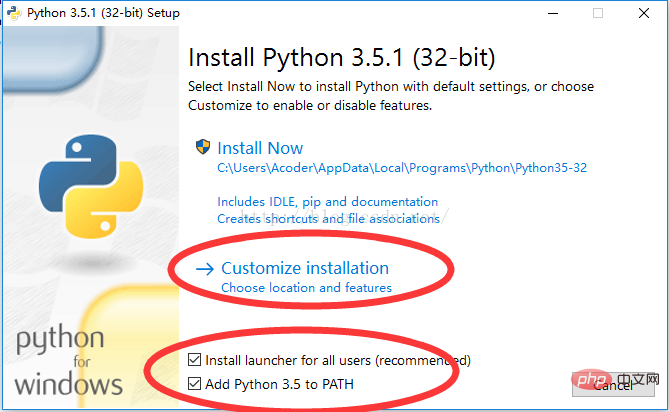
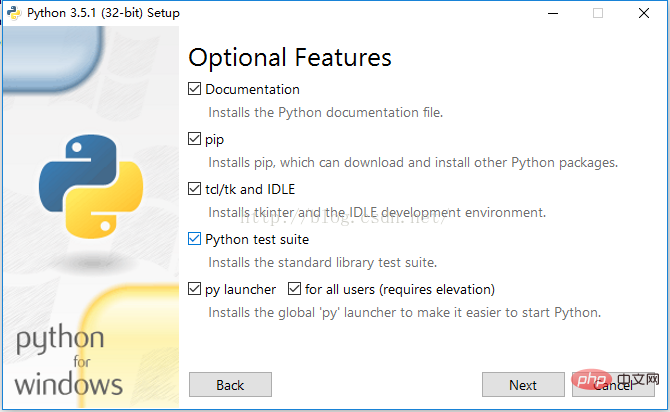
4. Für das obige Bild können Sie den Installationspfad über „Durchsuchen“ anpassen oder direkt auf „Installieren“ klicken Klicken Sie auf „Installieren“, um die Installation abzuschließen.
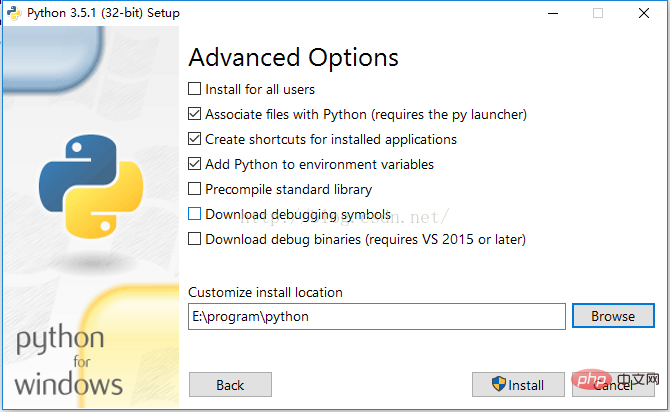
5. Um zu überprüfen, ob unser Python erfolgreich installiert wurde, können Sie in das Befehlsfenster Folgendes eingeben: Wenn die Informationen im ersten Bild unten angezeigt werden, bedeutet dies, dass die Informationen im zweiten Bild erfolgreich sind Wenn ein Bild angezeigt wird, ist ein Fehler aufgetreten.
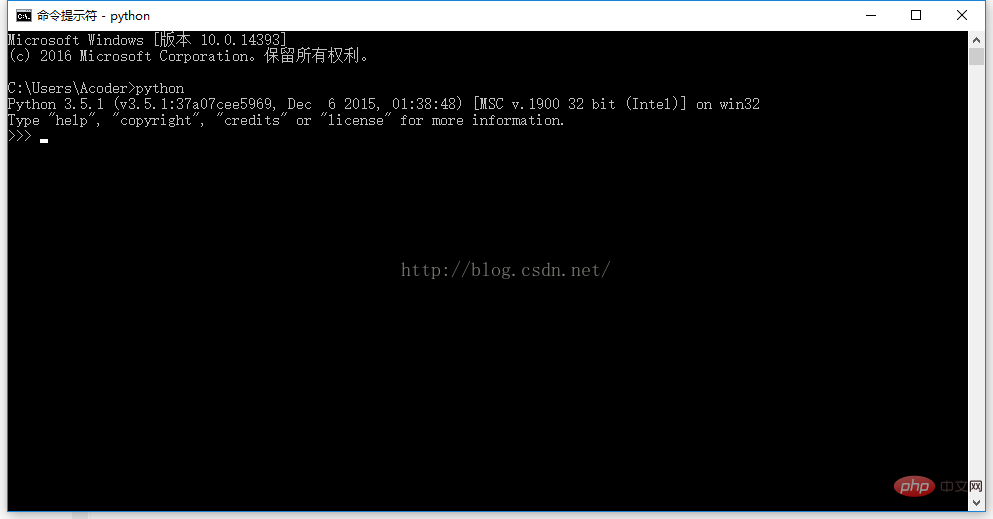
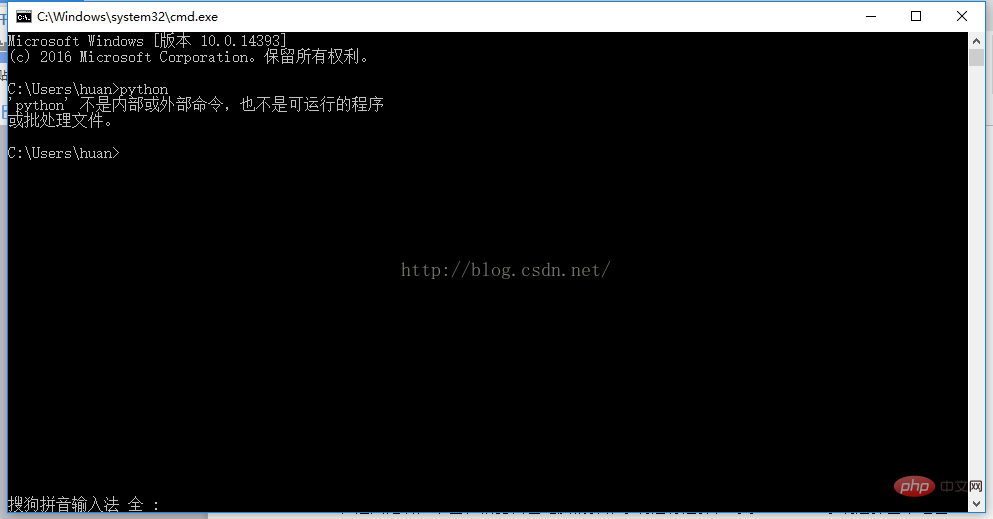
Empfohlenes Lernen: Python-Video-Tutorial
Als nächstes installieren Sie Pycharm
1. Laden Sie zuerst Pycharm von der Website herunter: Klicken Sie, um den Link zu öffnen (der Link lautet: http://www .jetbrains.com /pycharm/download/#section=windows), nachdem Sie wie unten gezeigt eingegeben haben, wählen Sie entsprechend dem Betriebssystem Ihres Computers den Bereich im roten Kreis im Bild aus.
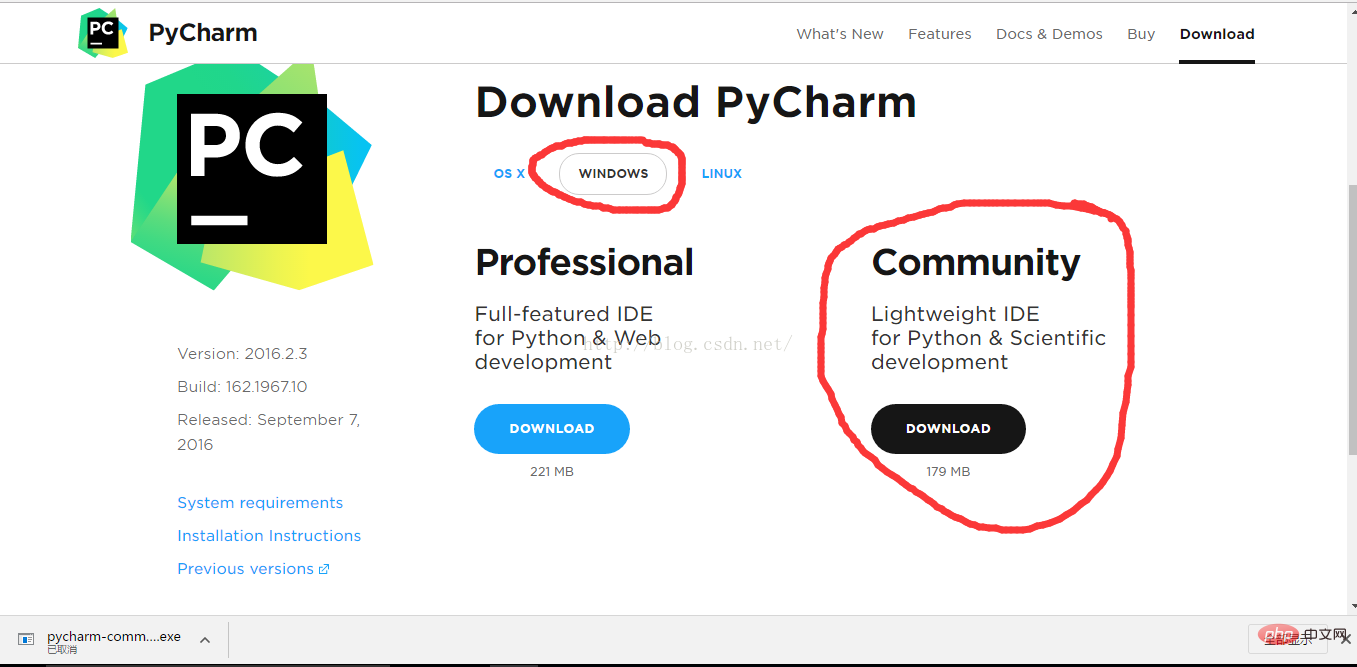
2. Nach Abschluss des Downloads sieht das Bild wie folgt aus:
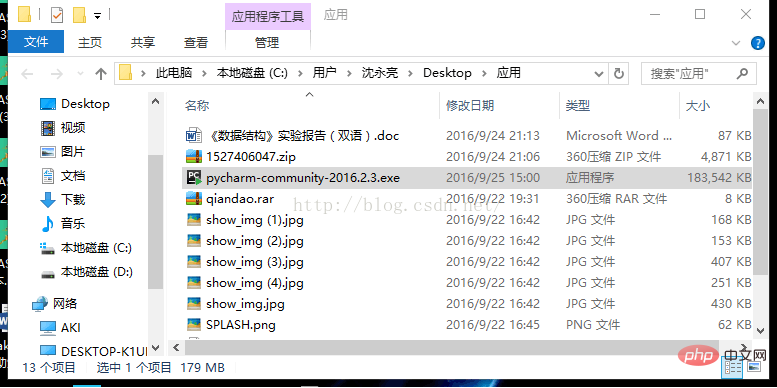
3. Doppelklicken Sie direkt auf die heruntergeladene exe-Datei, um sie zu installieren:
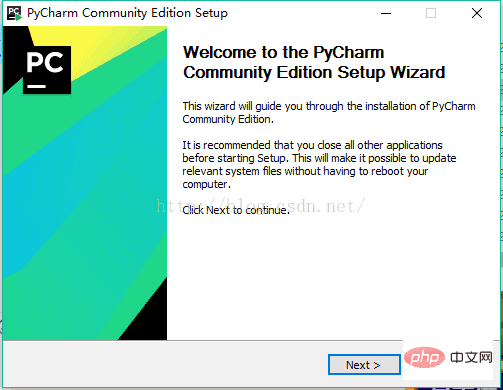
Klicken Sie auf „Weiter“, um mit dem nächsten Schritt fortzufahren:
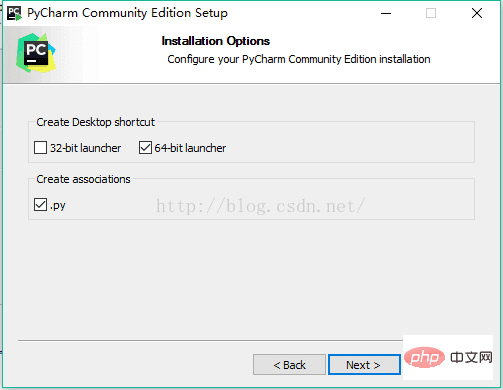
Klicken Sie auf „Weiter“, um mit dem nächsten Schritt fortzufahren:
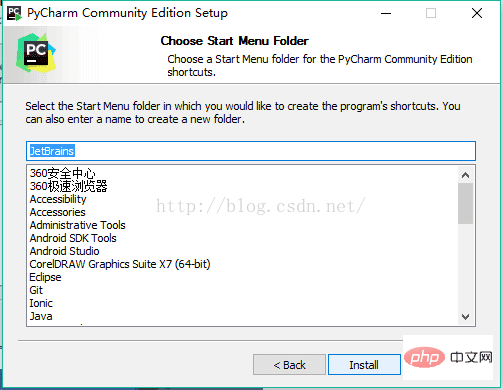
Klicken Sie auf „Installieren“, um zu installieren:
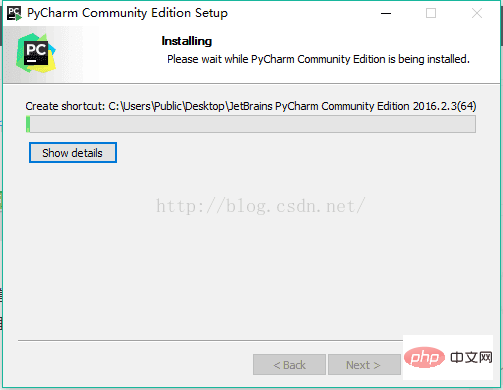
Nach Abschluss der Installation erscheint die folgende Oberfläche: Klicken Sie auf „Fertig stellen“, um die Installation zu beenden:
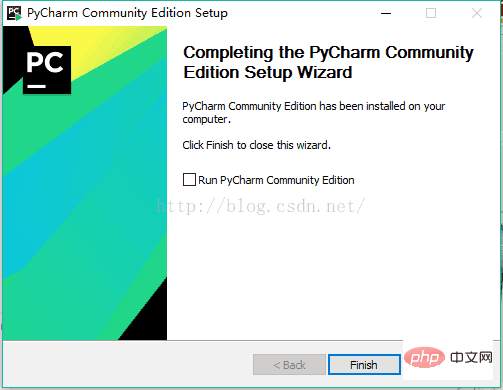
Lassen Sie uns unser erstes eigenes Programm erstellen:
1. Klicken Sie auf das Pycharm-Symbol auf dem Desktop, um Pycharm aufzurufen, wie in der Abbildung unten gezeigt:
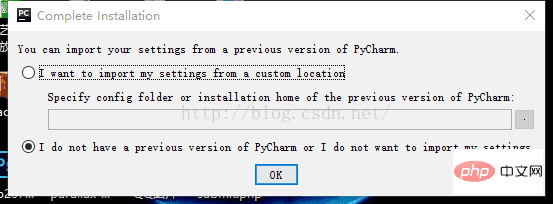
2 . Wir wählen das zweite aus und klicken auf „OK“ im Bild oben, um mit dem nächsten Schritt fortzufahren:
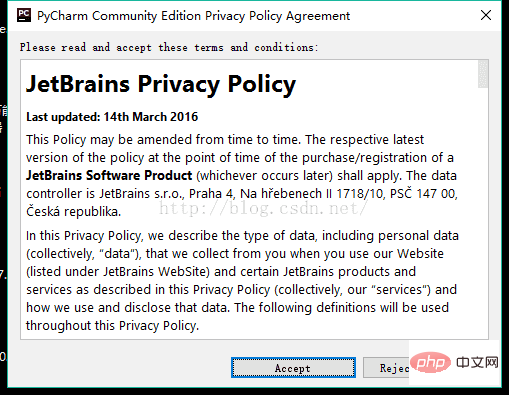
4 :
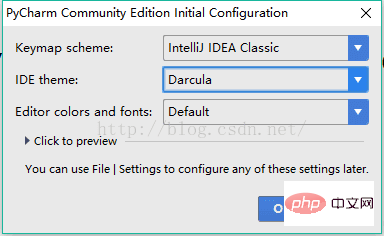
5. Klicken Sie auf „Neues Projekt erstellen“, um die von Ihnen installierte Python-Schnittstelle aufzurufen. Klicken Sie nach der Auswahl auf „Erstellen“.
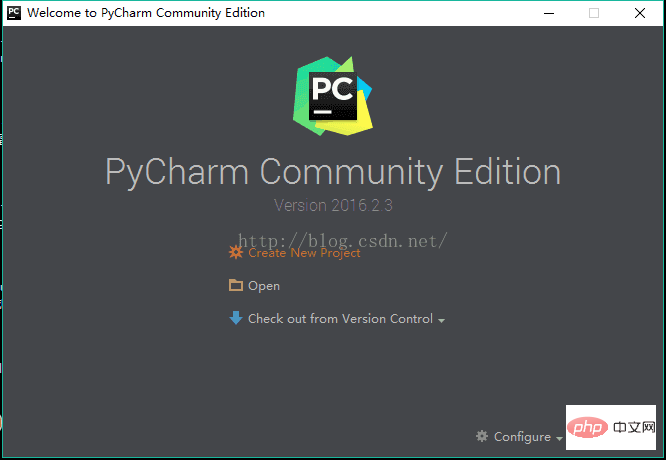
6. Wenn Sie die Benutzeroberfläche wie unten gezeigt aufrufen, klicken Sie mit der rechten Maustaste auf die Stelle, auf die der Pfeil im Bild zeigt, wählen Sie dann die Python-Datei aus und geben Sie den Dateinamen in das Popup-Feld ein (geben Sie ein, was Sie möchten).
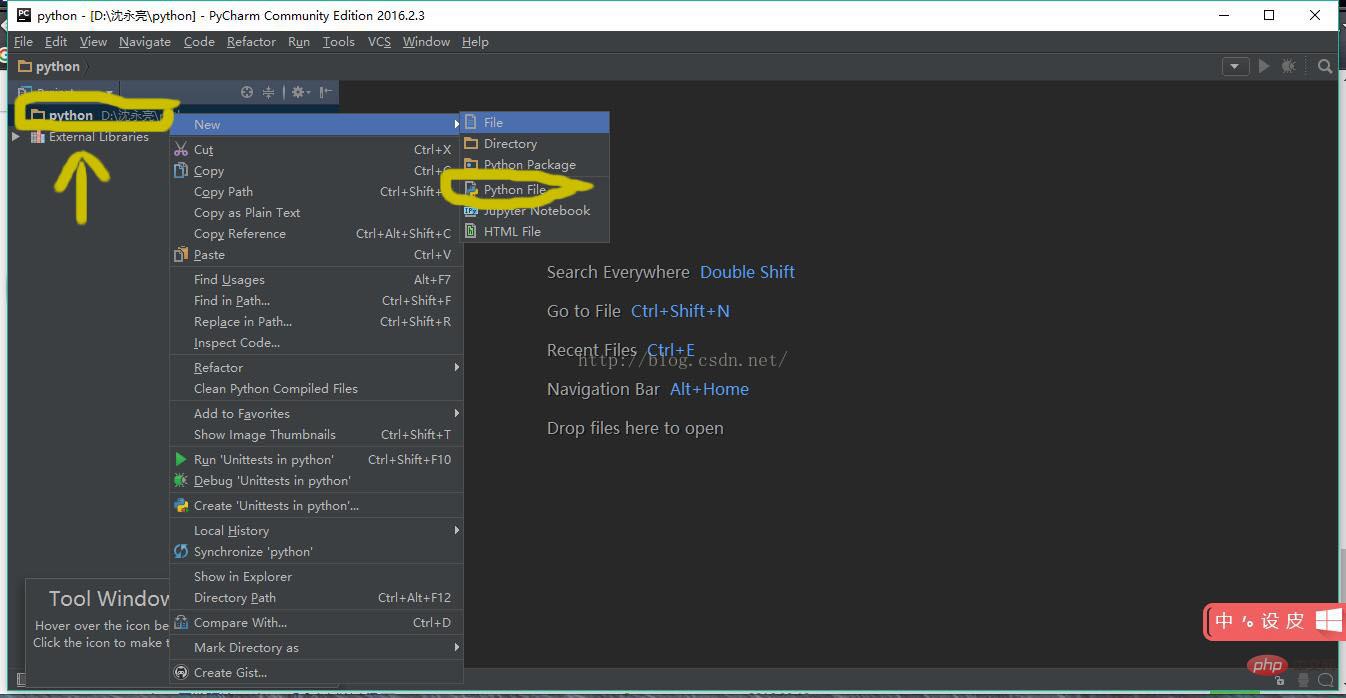
7. Nachdem die Datei erfolgreich erstellt wurde, gelangen Sie zur folgenden Schnittstelle und können Ihr eigenes Programm schreiben. Wenn Sie mit dieser Schnittstelle nicht zufrieden sind, können Sie den Hintergrund natürlich selbst festlegen Ich erkläre es hier nicht im Detail (Baidu selbst reicht aus).
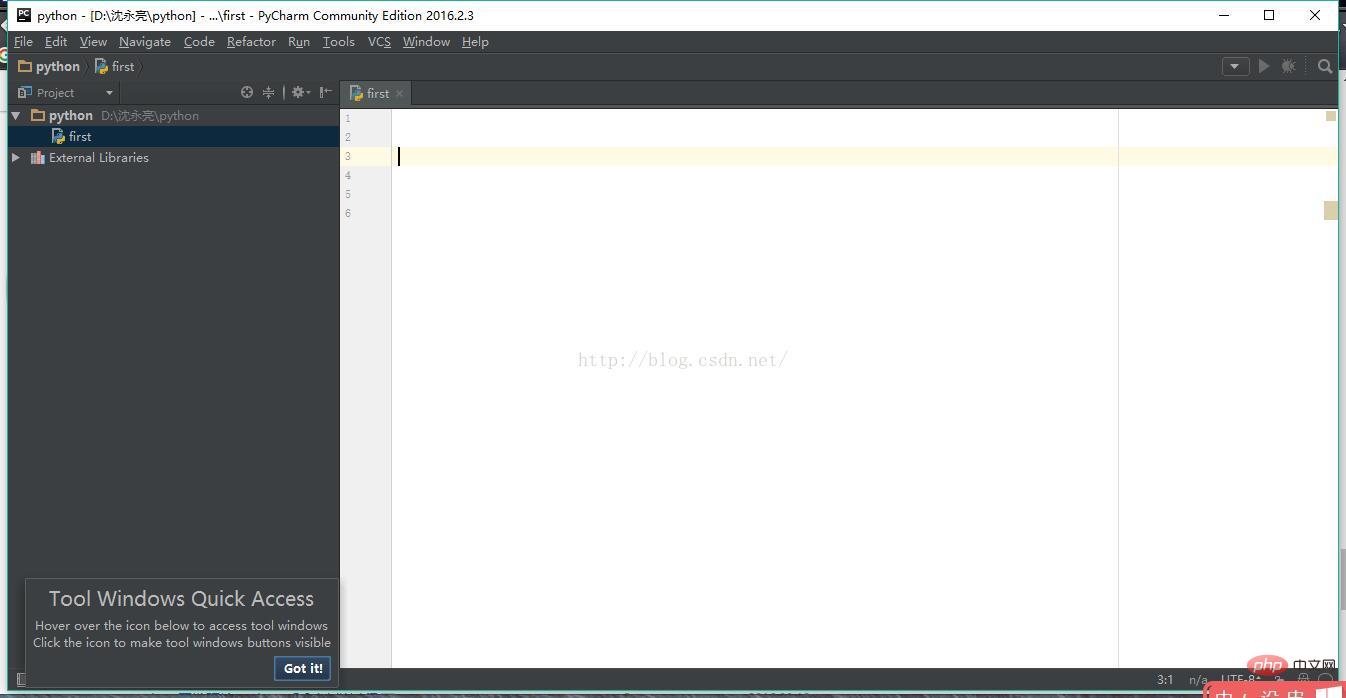
Weitere Kenntnisse zum Thema Programmierung finden Sie unter: Programmieren lernen! !
Das obige ist der detaillierte Inhalt vonSo installieren Sie Pycharm. Für weitere Informationen folgen Sie bitte anderen verwandten Artikeln auf der PHP chinesischen Website!

